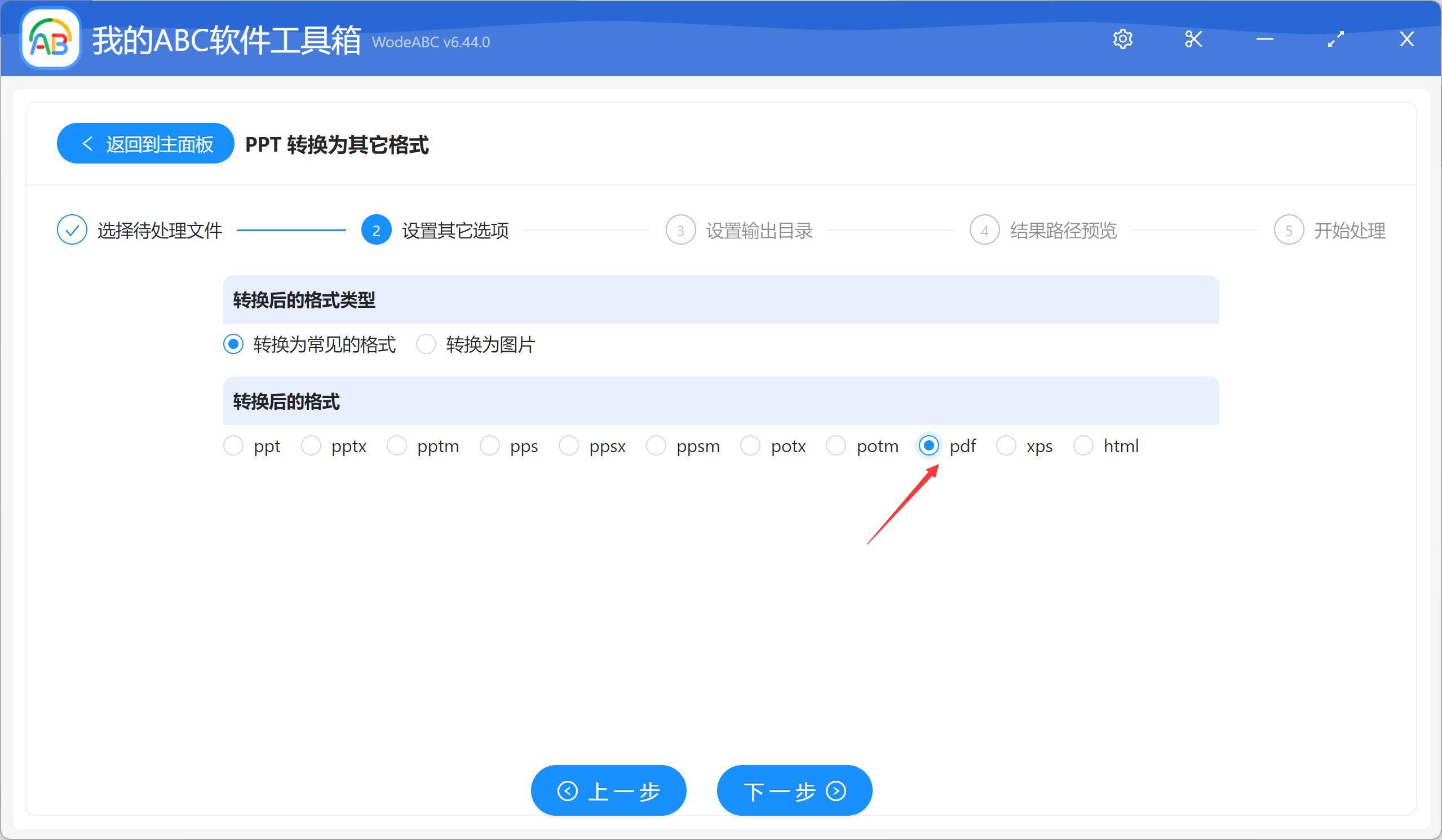多個演示文稿 PPT 格式文件批量轉換為 PDF 格式文件在現代的辦公室中,演示文稿 PPT 格式已經成為了一種非常重要的交流工具。 然而,演示文稿 PPT 格式文件通常只能在安裝了相應軟件的計算機上打開和運行。 為了解決這個問題,我們可以將演示文稿 PPT 格式文件批量轉換為 PDF 格式文件,這樣就可以在沒有安裝相應軟件的計算機上打開和運行了。
要將多個演示文稿 PPT 格式文件批量轉換為 PDF 格式文件,我們可以手動操作轉換格式,但是非常的麻煩。 如果使用第三方批量轉換格式的軟件工具。 這些工具可以將多個演示文稿 PPT 格式文件批量轉換為 PDF 格式文件,而且操作簡單、方便。
總之,使用軟件工具將多個演示文稿 PPT 格式文件批量轉換為 PDF 格式文件是一種非常實用的方法,可以幫助我們更好地共享和傳播演示文稿 PPT 格式文件。 在批量轉換文件格式時,我們需要確保轉換質量和文件可讀性。 以下就給大家演示下如何將多個演示文稿 PPT 格式文件批量轉換為 PDF 格式文件。
處理前:
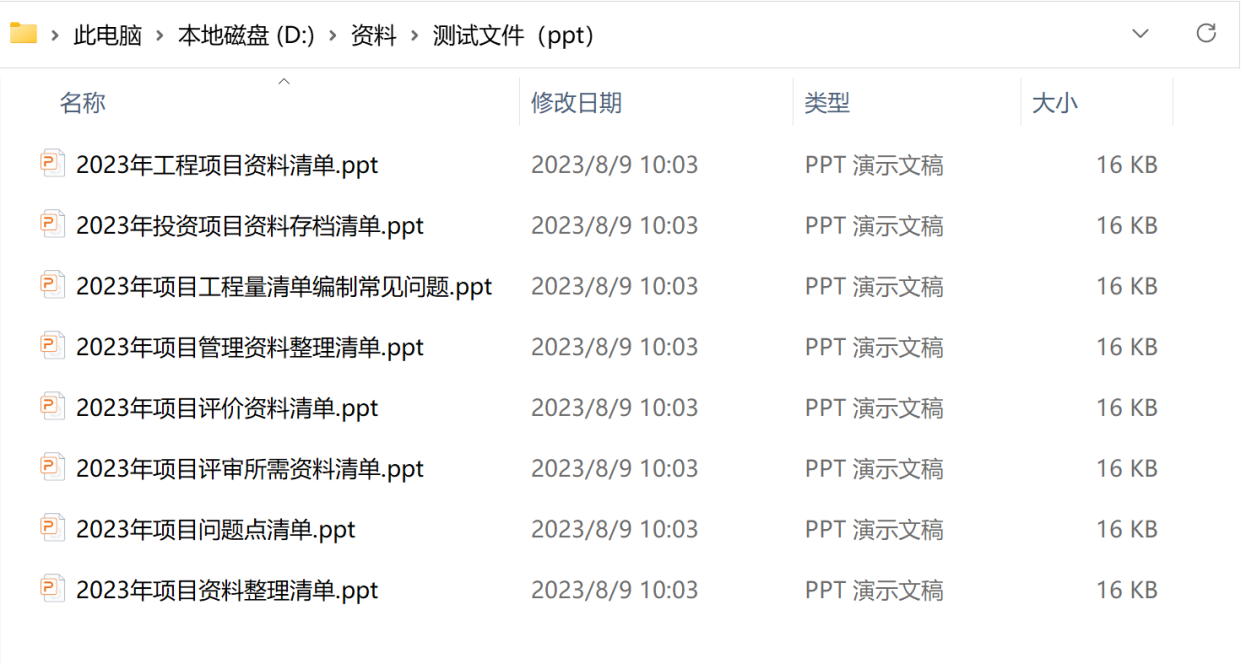
處理後:
操作步驟:
打開「我的ABC軟體工具箱」,點擊左側面板菜單「格式轉換」,點擊「PPT 轉換為其它格式」
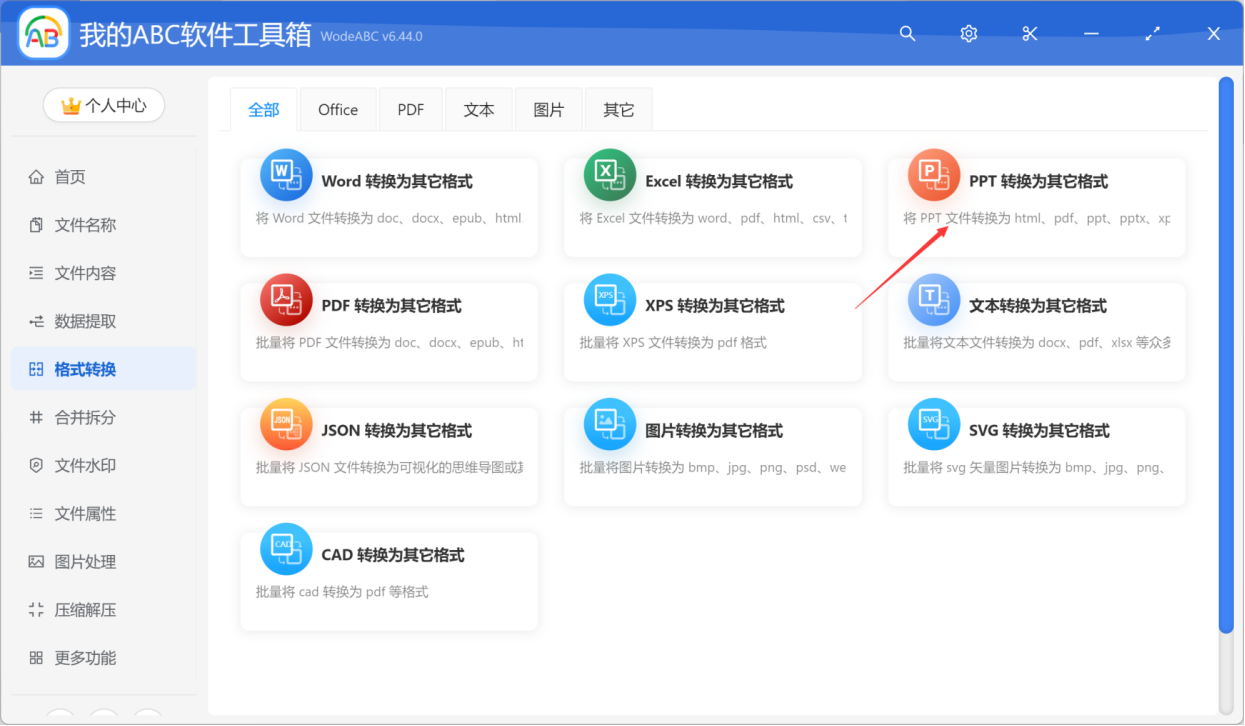
點擊「添加文件」,把你需要批量轉換的多個演示文稿 PPT 格式文件導入進去,這樣就可以快速的把這些文件轉換為你想要的 PDF 格式文件。
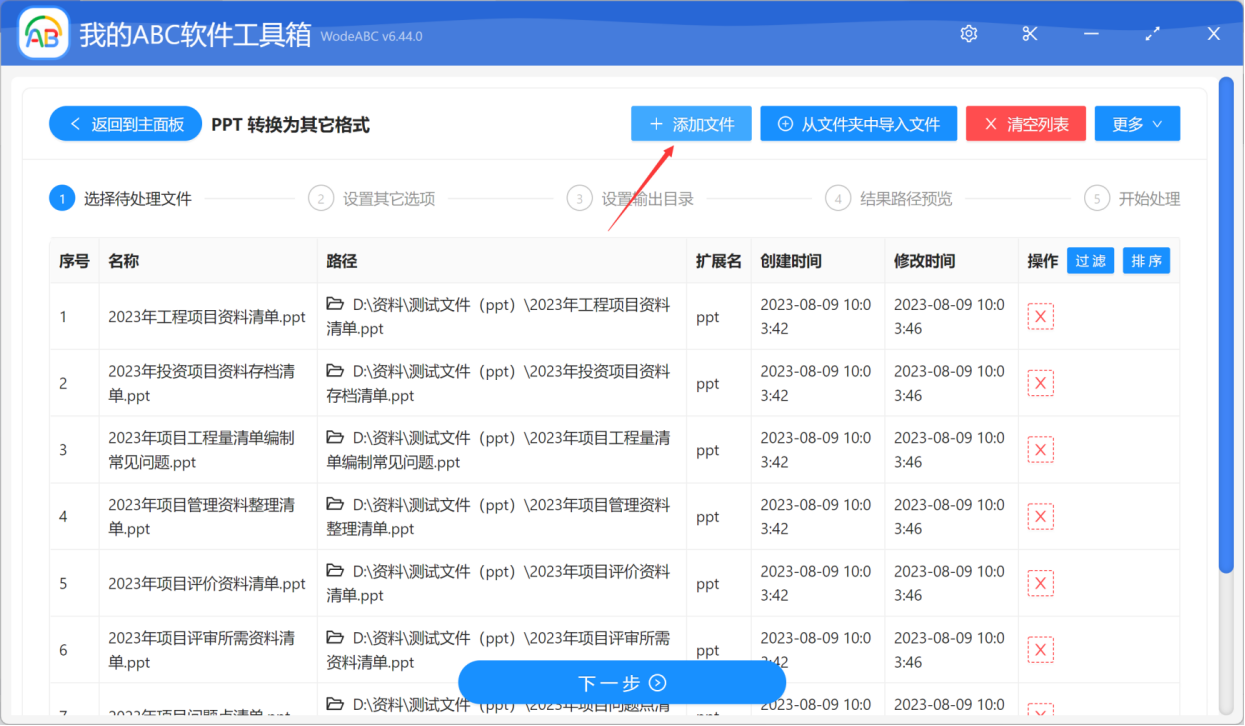
這個界面是軟件設置轉換規則的界面,在這裡你可以設置多個演示文稿 PPT 格式文件轉換後的格式為 PDF 格式文件,最後點擊下一步就讓軟件自動化幫你完成了,非常的方便快捷。